

Sitemizde (mobil uygulamaları dâhil tüm dijital platformlarında) muhtelif türde çerezler kullanılmaktadır. Yeni GİZLİLİK VE KİŞİSEL VERİLERİN KORUNMASI POLİTİKASI buradan ulaşabilirsiniz. Google Analytics Analitik çerezler, Site kullanımı hakkında bilgi toplayarak ve raporlayarak web sitemizi geliştirmemize yardımcı olur. Google AdWords ve Remarketing Aldığınız reklam kampanyalarının alaka düzeyini iyileştirmemize yardımcı olmak için bu pazarlama çerezlerini kullanıyoruz.
yukarıdaki maddeleri okudum kabul ediyorum
1. Cihaz enerjisizken, İlk önce cihaza GSM kartını takıyoruz.
2. Daha sonra anten bağlantımızı yapıyoruz.
3. Cihaza enerji veriyoruz.
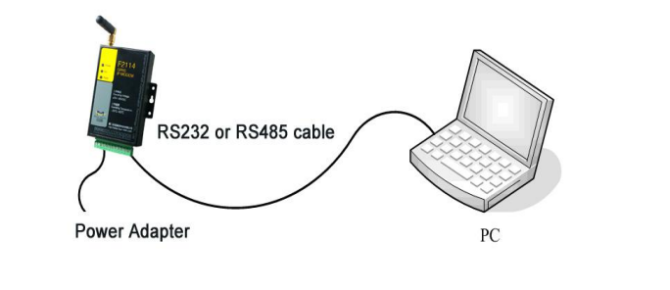
Şekil 1. Bağlantı Şeması
Örnek uygulama videosu:
Uygulama linki: F2A16_Configure_Tool
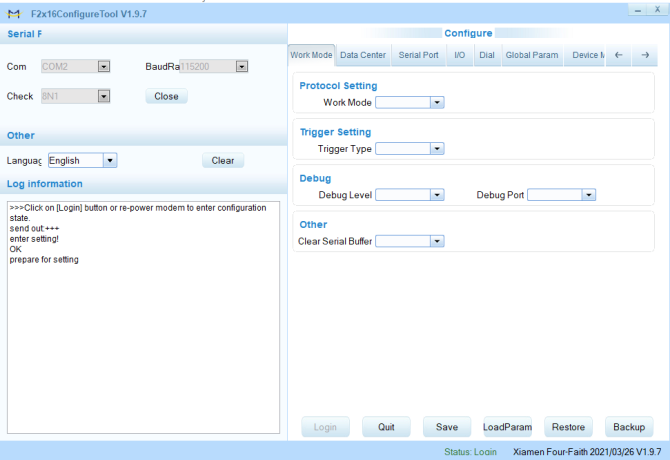
Şekil 2. Arayüz Erişimi
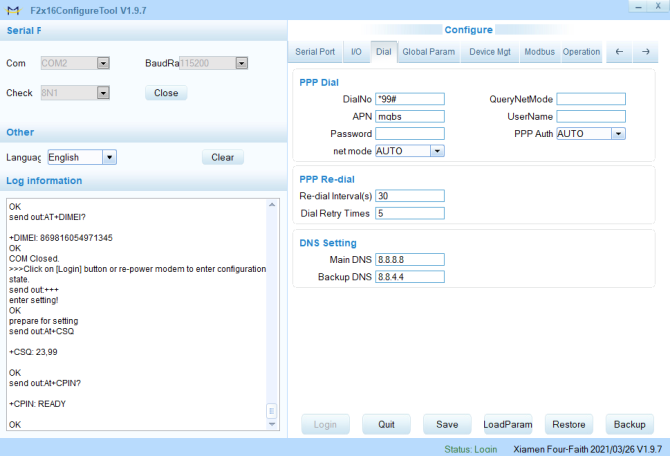
Şekil 3. İnternet Erişim Ayarları
Eğer statik IP’li hat kullanıyorsanız “statikip”, kullanmıyorsanız “internet” giriyoruz.
Doğru bağlantı ile modem üzerindeki online ışığının sürekli yanıp söndüğünü göreceksiniz.
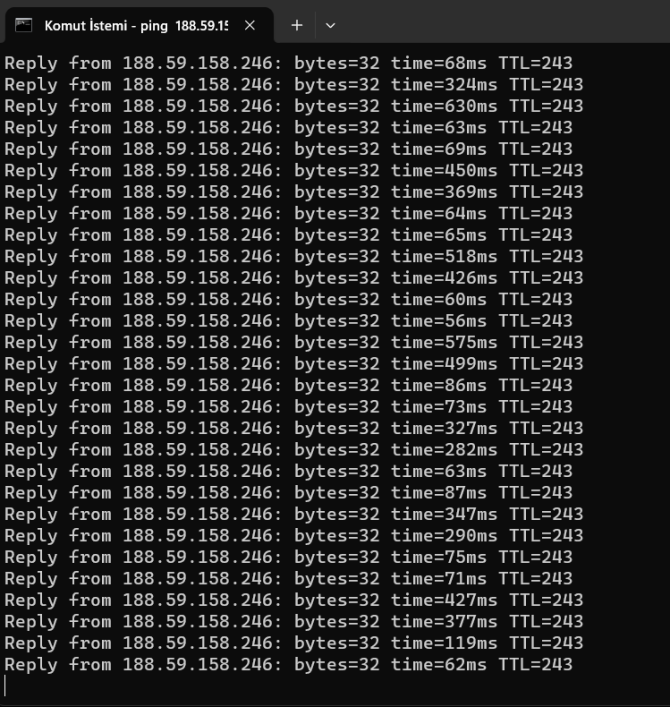
Şekil 4. CMD ile Ping Atma
SIM kart takılı mı?
SIM ve Anten takıldıktan sonra mı enerji verildi?
SIM’in aktif olduğu GSM operatörü aranarak teyit edildi mi?
Bulunduğunuz bölgede kullandığınız GSM çekiyor mu?
Anten takılı mı? Anten doğru yere takılı mı?
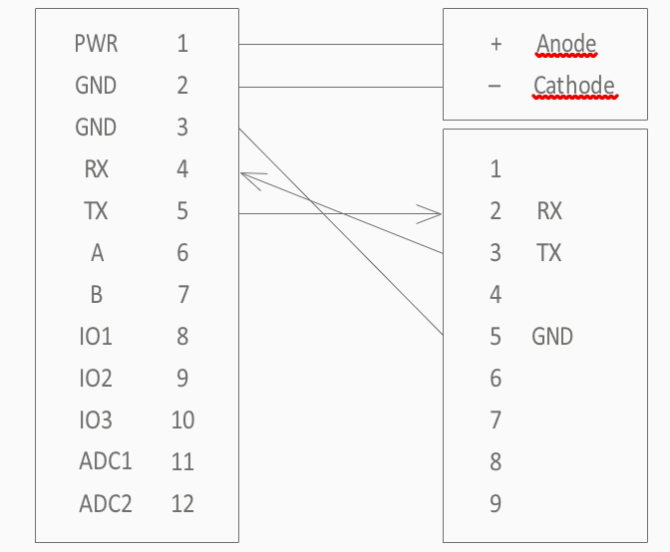
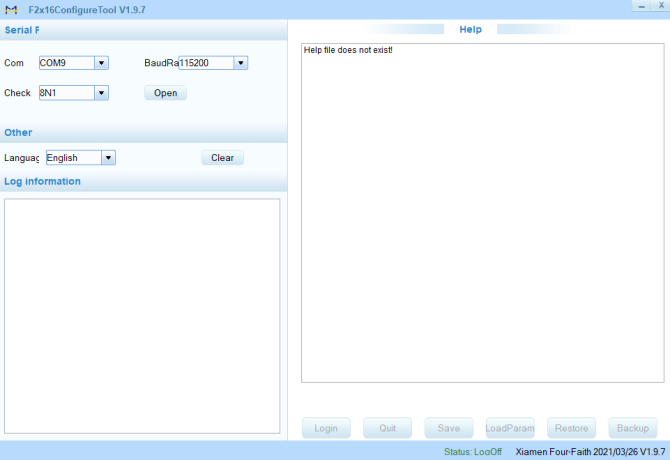
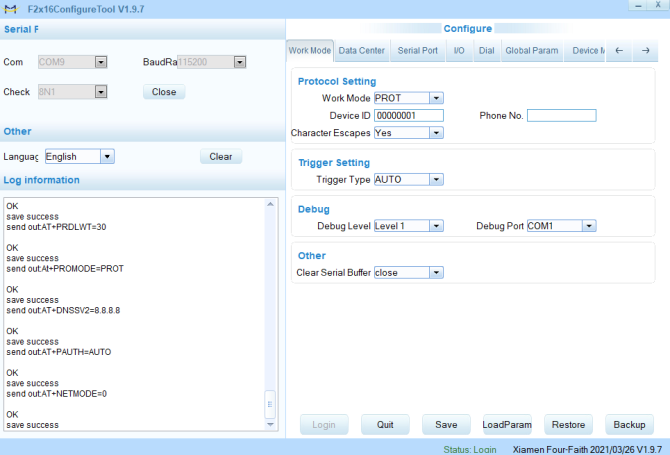
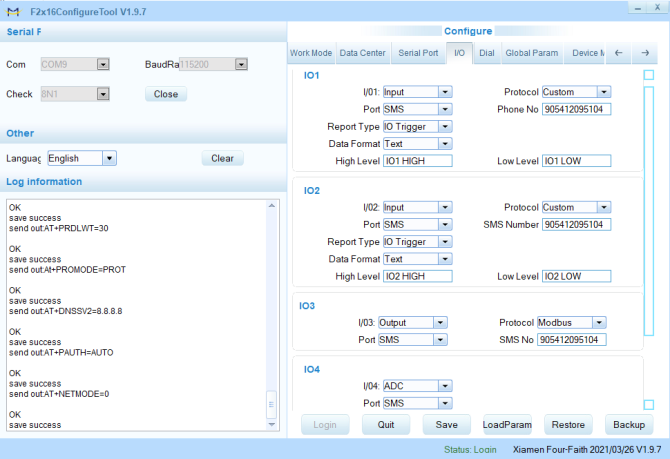
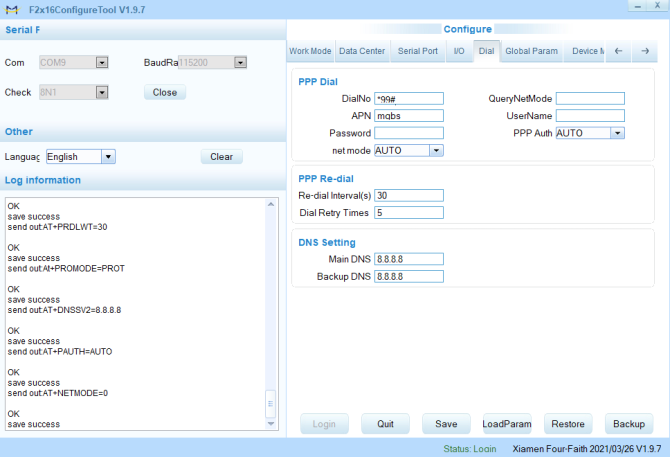
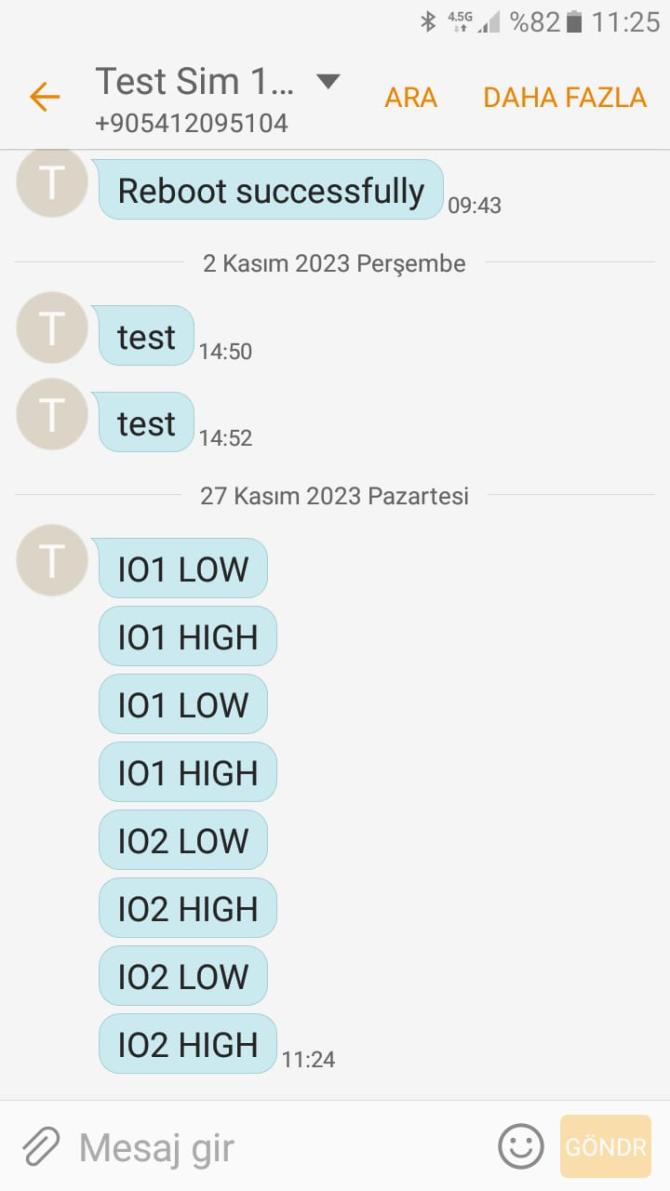
Şekil 6. Test Ekranı
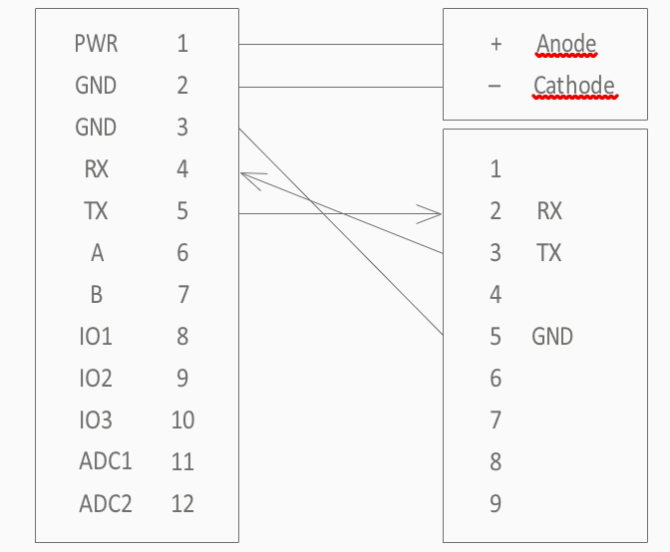
Şekil 1. Bağlantı Şeması
NOT : Cihaz ile gelen RS232 kablonun üzerinde bulunan etikette belirtilen RX, TX, GND cihazımızda takılacak girişleri belirtmektedir.
Cihazımızın fiziksel bağlantılarını tamamladıktan sonra “F2x16 Configure Tool” programıyla konfigürasyon ayarlarının yapılması gerekir.
Fiziksel bağlantı sağlandıktan sonra “F2x16 Configure Tool ” programını açıyoruz. “Serial Params” menüsünde bulunan “COM” sekmesinde cihazın bağlı olduğu com port seçiniz ve “OPEN” butonuna tıklayınız.
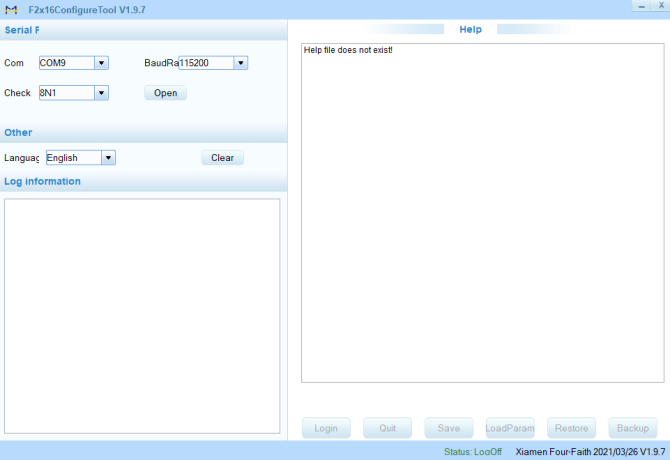
Şekil 2. Arayüz
Cihazın enerjisi kesilip tekrar enerji verildiğinde aşağıdaki şekilde gösterildiği gibi bir pencere açılacaktır.
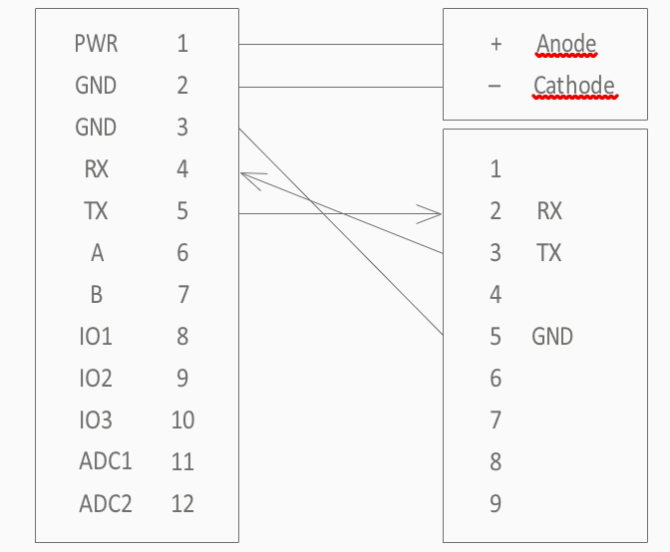
Şekil 1. Bağlantı Şeması
NOT : Cihaz ile gelen RS232 kablonun üzerinde bulunan etikette belirtilen RX, TX, GND cihazımızda takılacak girişleri belirtmektedir.
Cihazımızın fiziksel bağlantılarını tamamladıktan sonra “F2x16 Configure Tool” programıyla konfigürasyon ayarlarının yapılması gerekir.
Fiziksel bağlantı sağlandıktan sonra “F2x16 Configure Tool ” programını açıyoruz. “Serial Params” menüsünde bulunan “COM” sekmesinde cihazın bağlı olduğu com port seçiniz ve “OPEN” butonuna tıklayınız.
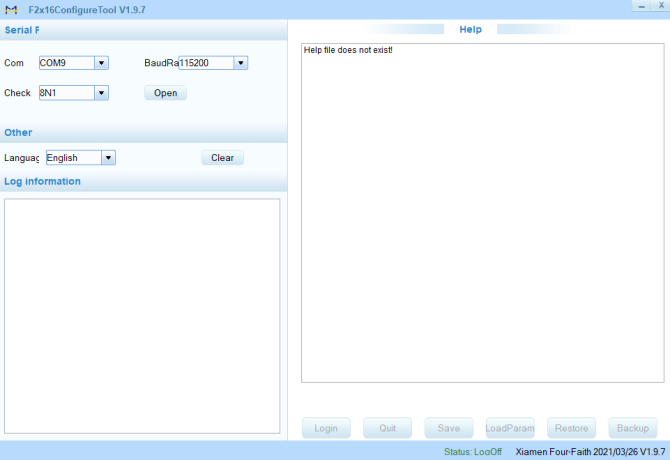
Şekil 2. Arayüz
Cihazın enerjisi kesilip tekrar enerji verildiğinde aşağıdaki şekilde gösterildiği gibi bir pencere açılacaktır.
Uygunlanacak Adımlar Görselde Belirtilmiştir:
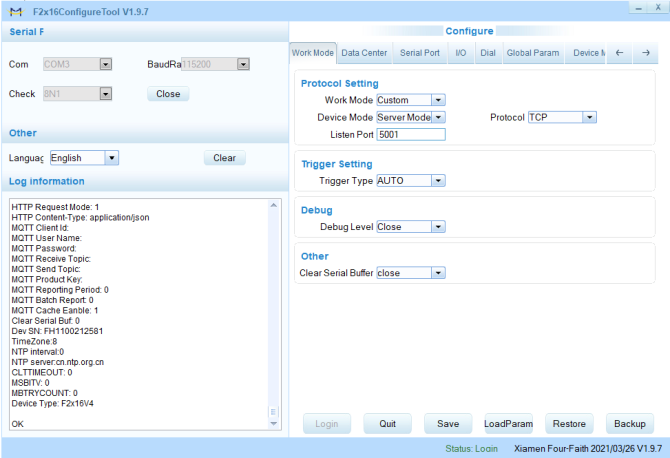
Şekil 3. Workmode Ayarları
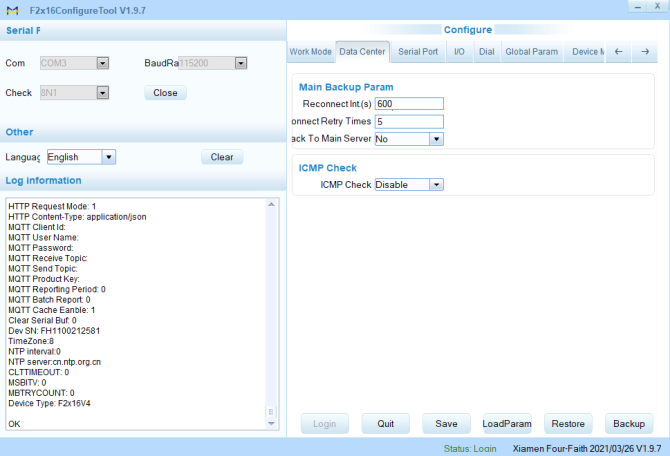
Şekil 4. Date Center Ayarları
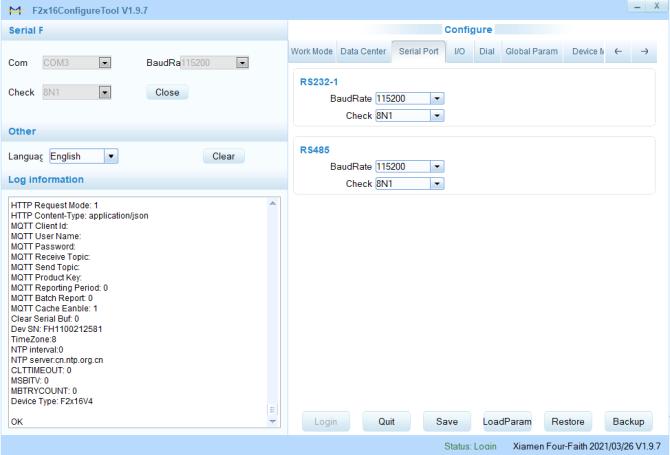
Şekil 5. Serial Port Ayarları
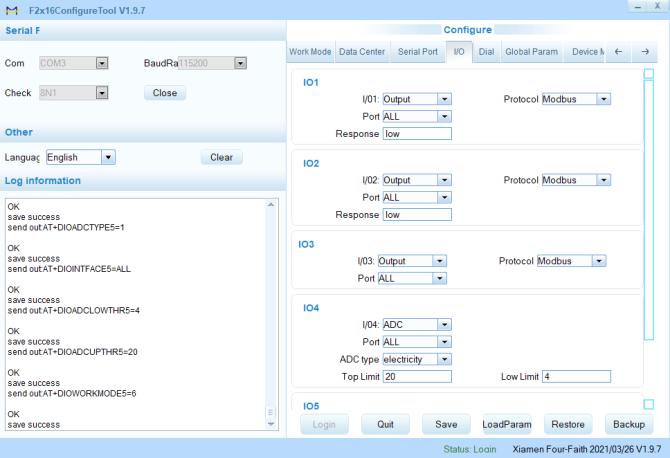
Şekil 6. IO Ayarları
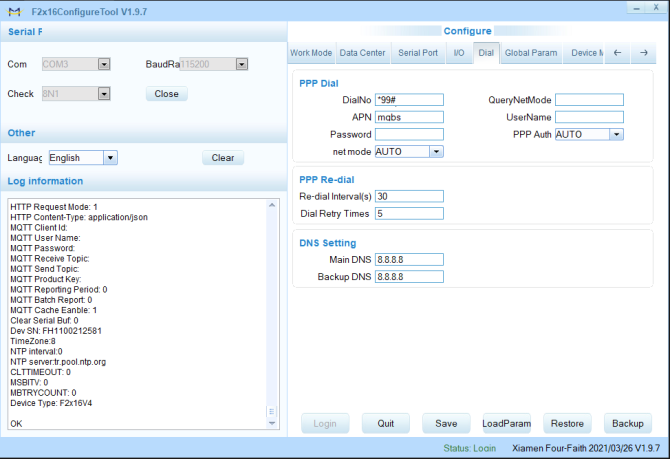
Şekil 7. Dial Ayarları
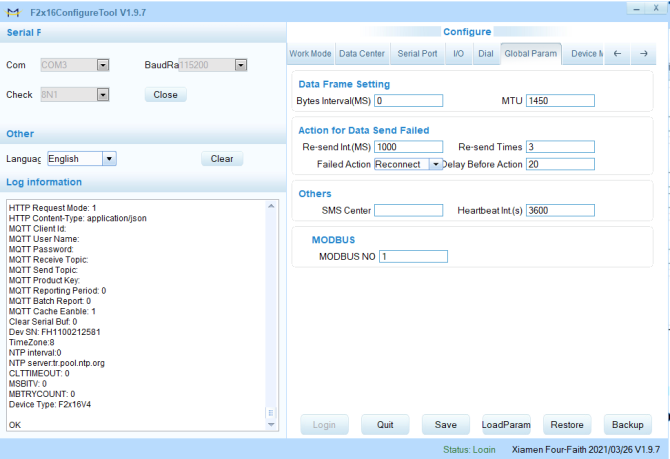
Şekil 8. Global Param Ayarları
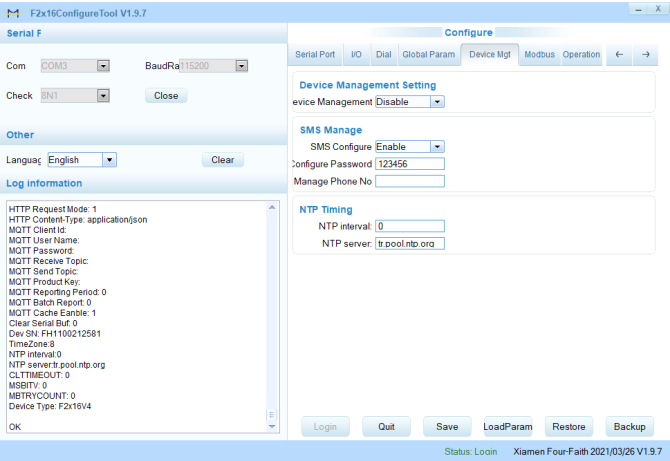
Şekil 9. Device Mgt Ayarları
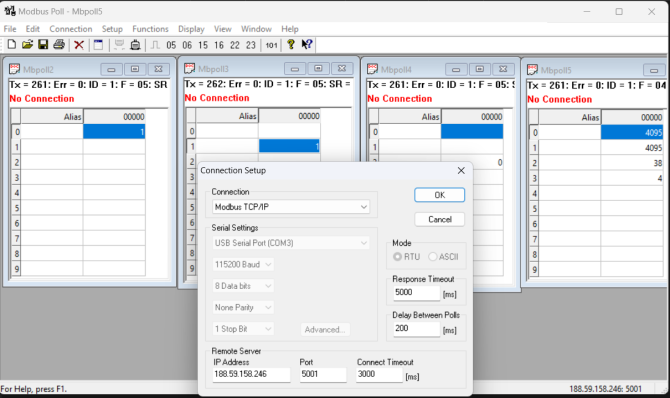
Şekil 10. Modbus Poll ile Bağlantı
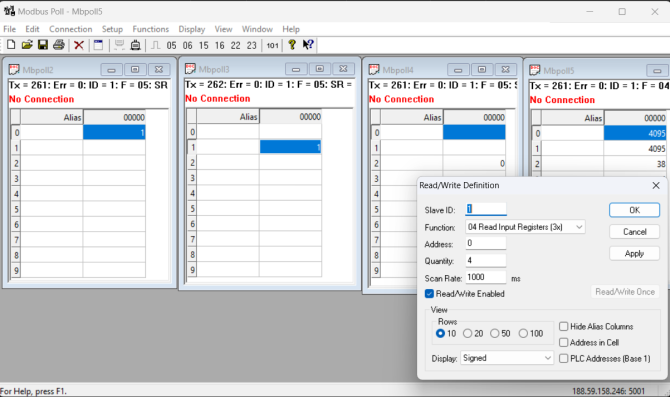
Şekil 11. Modbus Analog Input
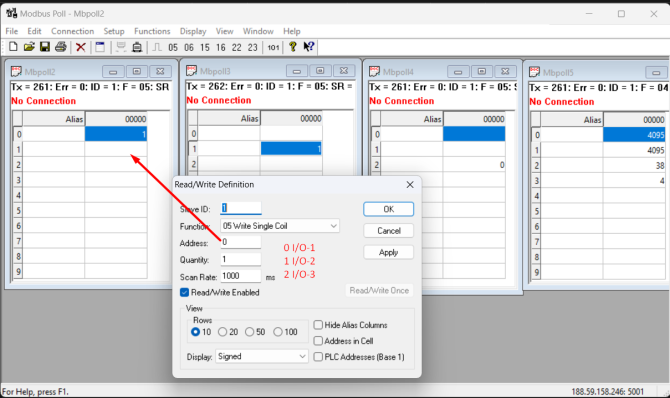
Şekil 12. Modbus Dıgıtal Out
Modem enerjisizken RS-232 veya RS-485 kablo yardımı ile modemi bilgisiyara bağlayınız.
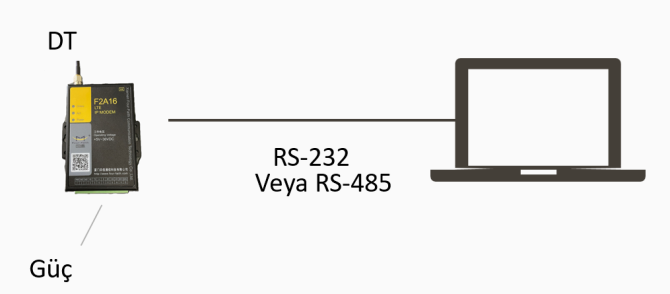
Şekil 1. Bağlantı Görseli
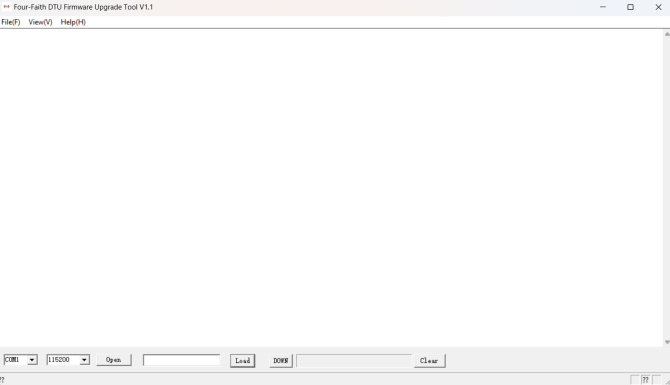
Şekil 2. FF DTU Firmware Upgrade Tool
Doğru COM Portu seçtikten sonra «OPEN» butonuna basınız. «LOAD» butonuna basarak güncelleme dosyasını seçiniz, Firmware’ı yüklemek için son olarak «DOWN» butonuna basınız.
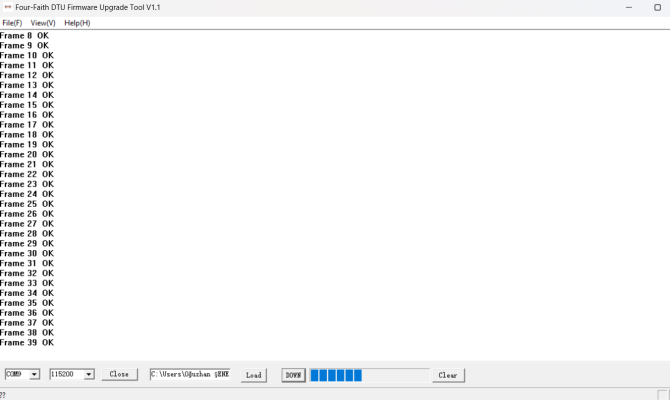
Şekil 3. FF DTU Firmware Upgrade Ekranı
Modeme enerji verdikten sonra güncelleme başlar.
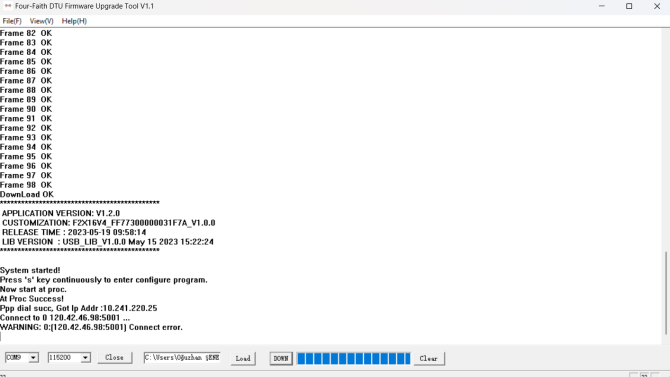
Şekil 4. FF DTU Firmware Upgrade Ekranı
«DownLoad OK» yazısı geldiğinde güncelleme bitmiştir.
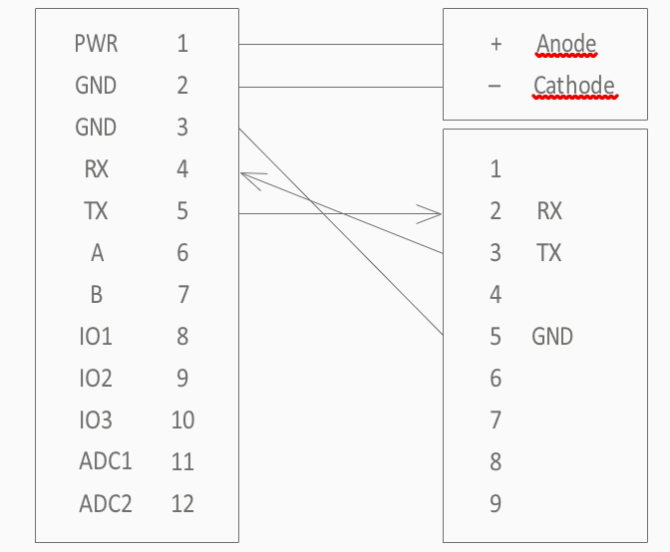
Şekil 1. Bağlantı Şeması
NOT : Cihaz ile gelen RS232 kablonun üzerinde bulunan etikette belirtilen RX, TX, GND cihazımızda takılacak girişleri belirtmektedir.
Cihazımızın fiziksel bağlantılarını tamamladıktan sonra “F2x16 Configure Tool” programıyla konfigürasyon ayarlarının yapılması gerekir.
Fiziksel bağlantı sağlandıktan sonra “F2x16 Configure Tool ” programını açıyoruz. “Serial Params” menüsünde bulunan “COM” sekmesinde cihazın bağlı olduğu com port seçiniz ve “OPEN” butonuna tıklayınız.
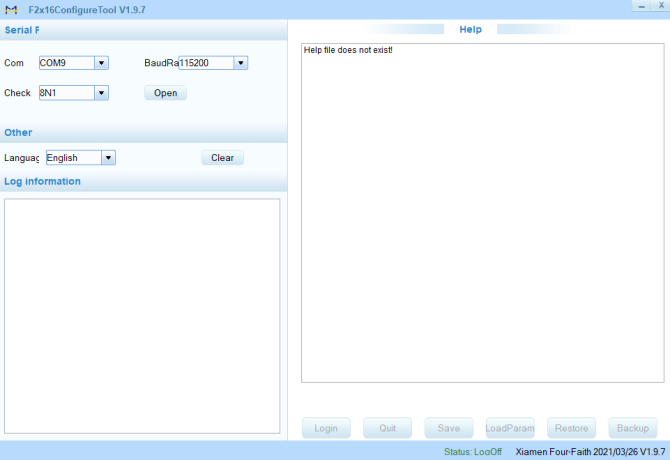
Şekil 2. Arayüz
Cihazın enerjisi kesilip tekrar enerji verildiğinde aşağıdaki şekilde gösterildiği gibi bir pencere açılacaktır.
Uygunlanacak Adımlar Görselde Belirtilmiştir:
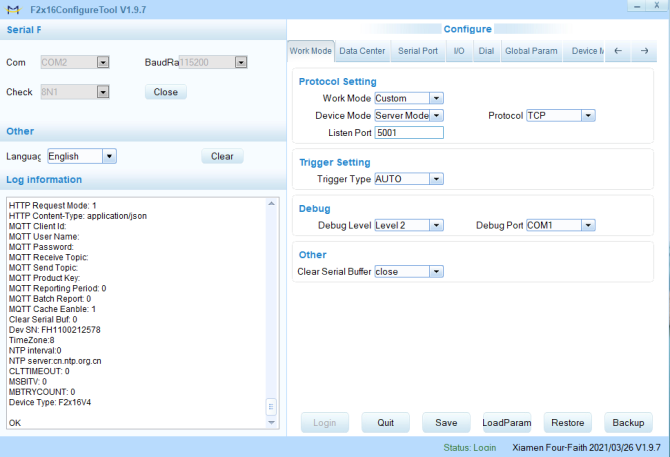
Şekil 3. Workmode Ayarları
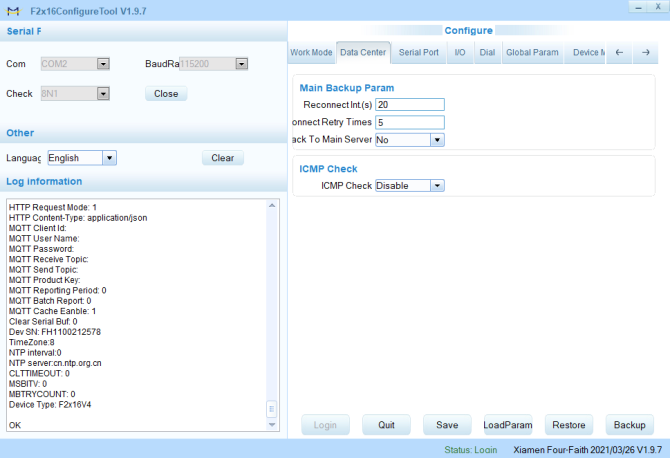
Şekil 4. Date Center Ayarları
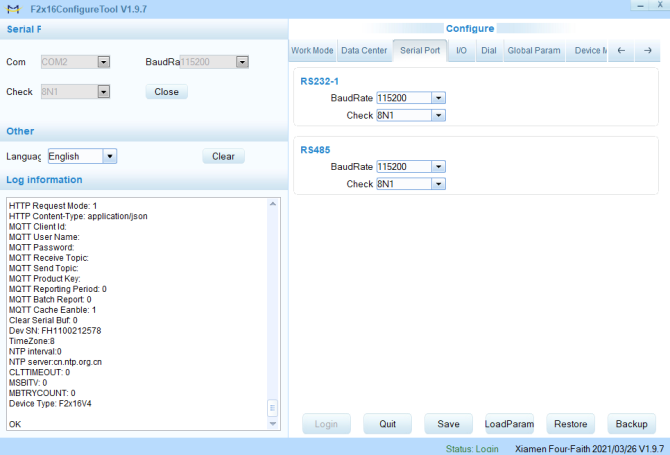
Şekil 5. Serial Port Ayarları
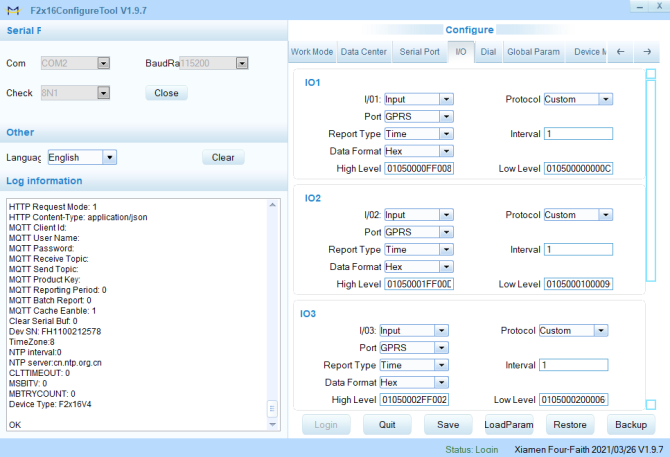
Şekil 6. IO Ayarları
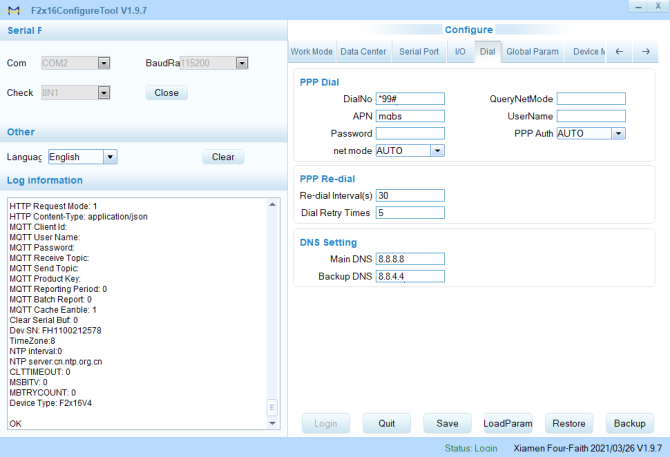
Şekil 7. Dial Ayarları
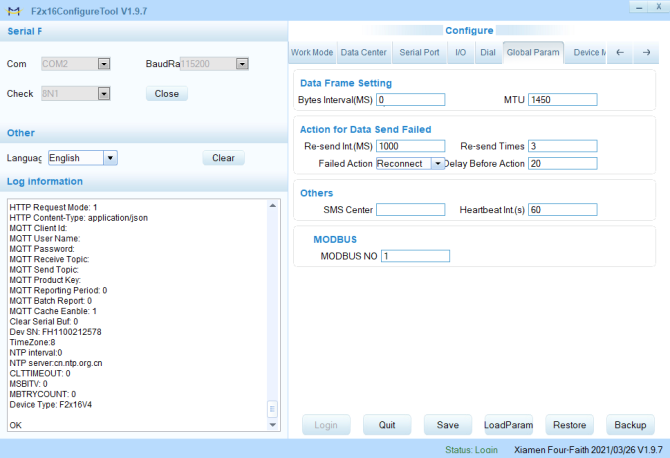
Şekil 8. Global Param Ayarları
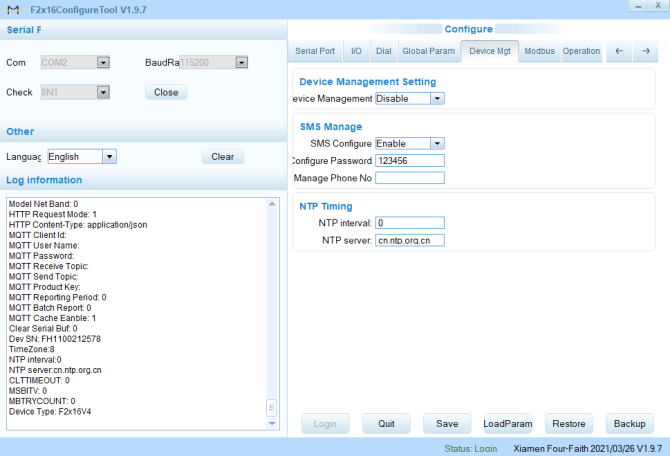
Şekil 9. Device Mgt Ayarları
Uygunlanacak Adımlar Görselde Belirtilmiştir:
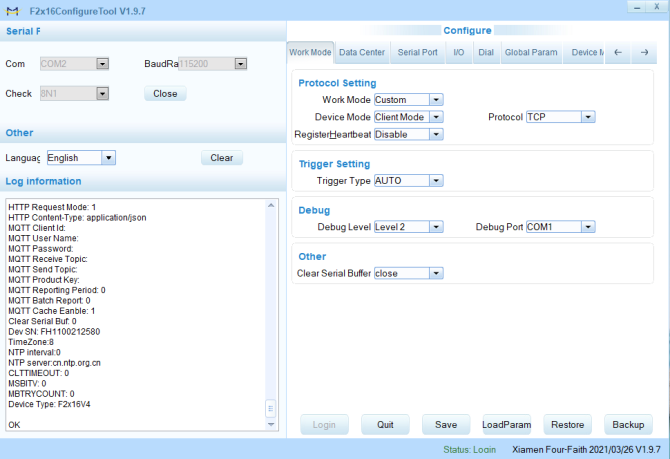
Şekil 3. Workmode Ayarları
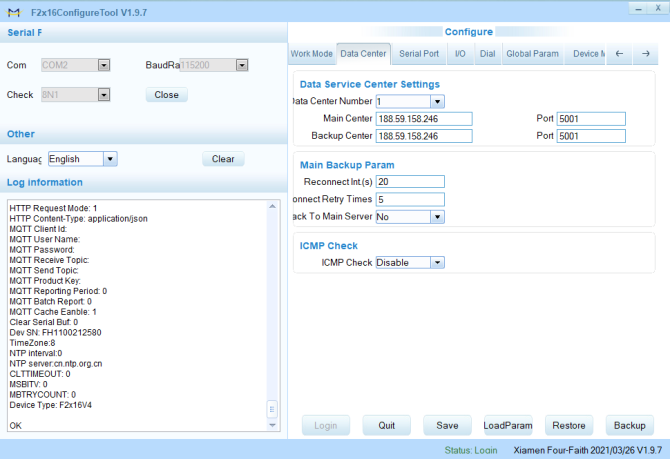
Şekil 4. Date Center Ayarları
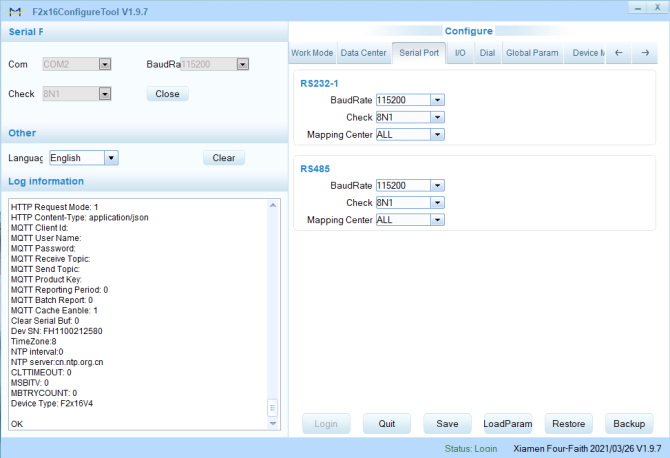
Şekil 5. Serial Port Ayarları
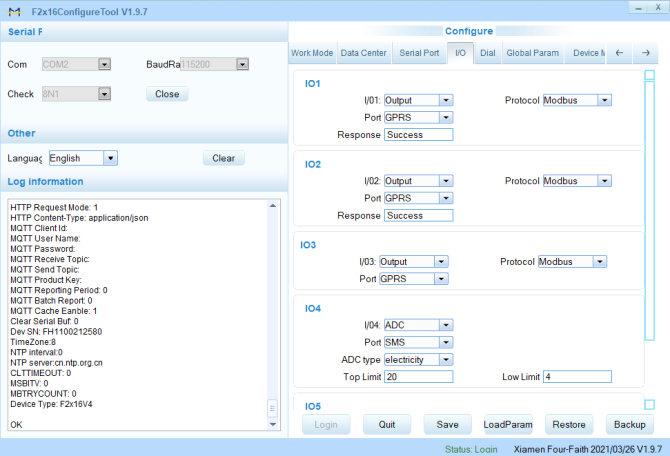
Şekil 6. IO Ayarları
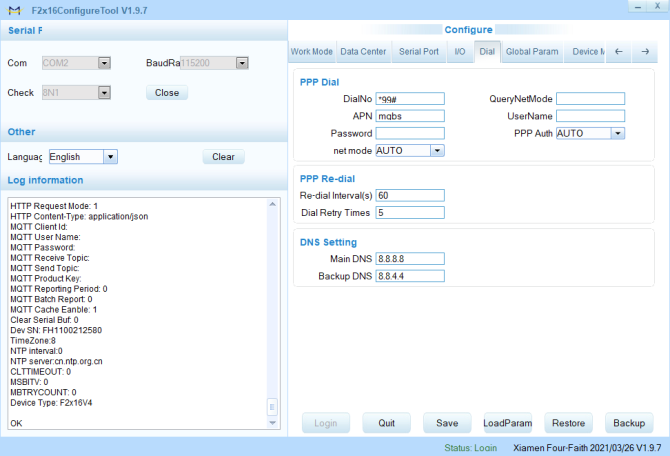
Şekil 7. Dial Ayarları
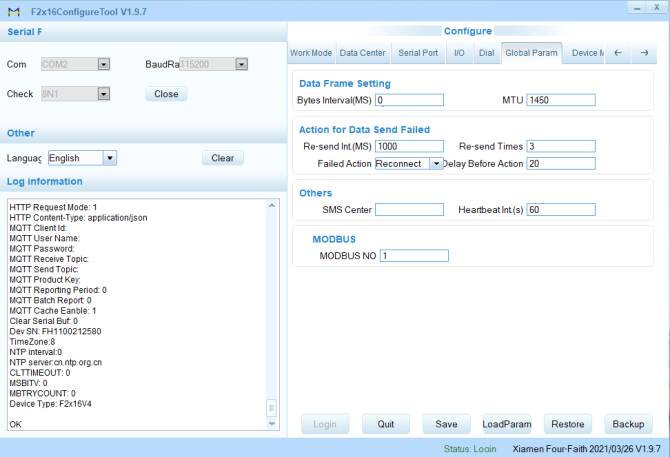
Şekil 8. Global Param Ayarları
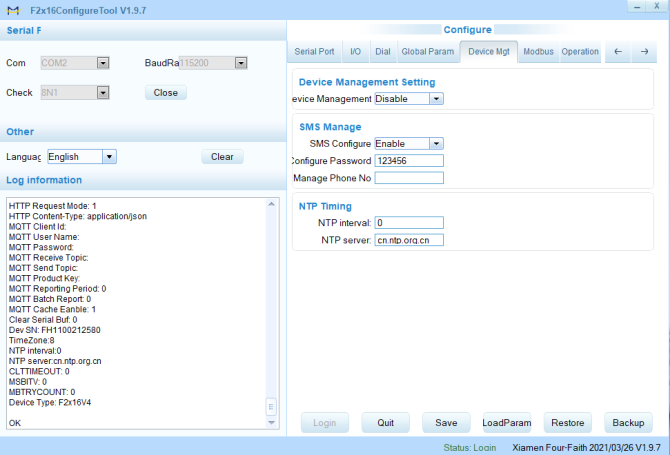
Şekil 9. Device Mgt Ayarları
Uygunlanacak Adımlar Görselde Belirtilmiştir:
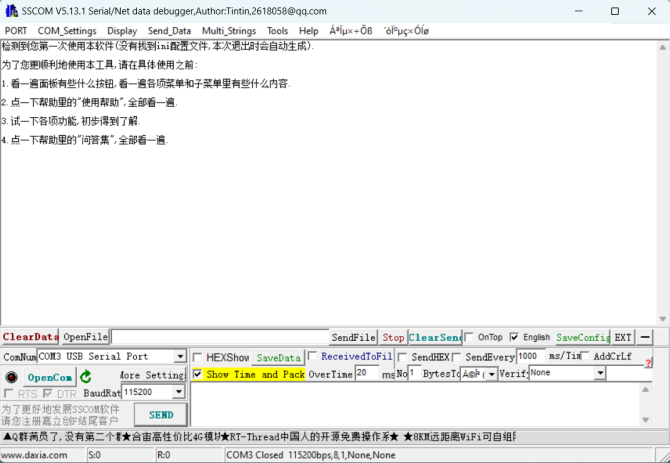
1.Adım SSCOM
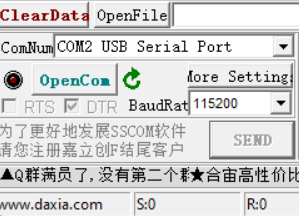
2. Adım Seri Port Seçimi
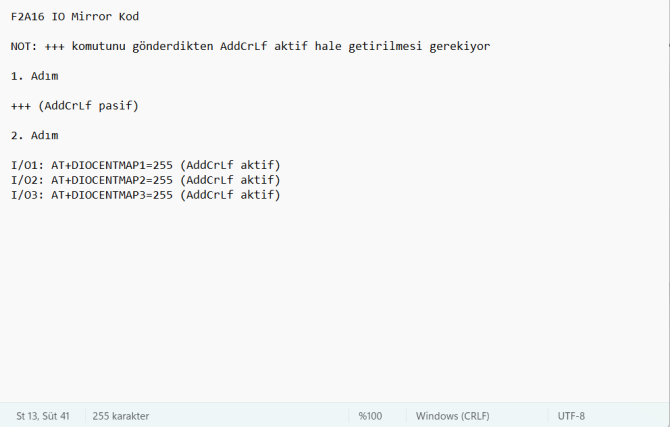
3. Adım Kodlar
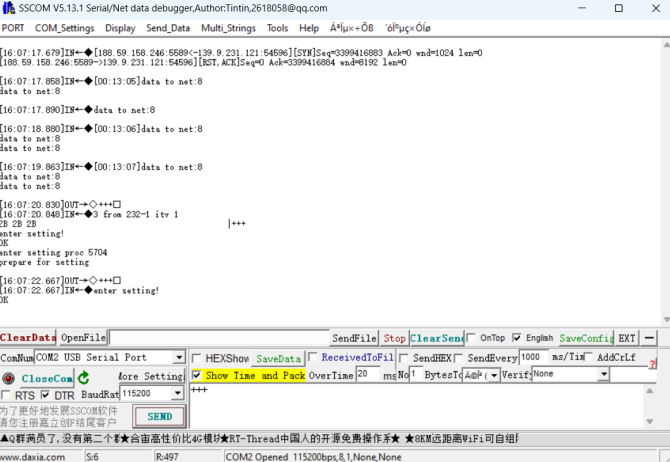
4. Adım (+++) Komut Gönderimi
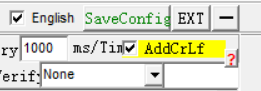
5. Adım AddCrLf Aktifleştirme
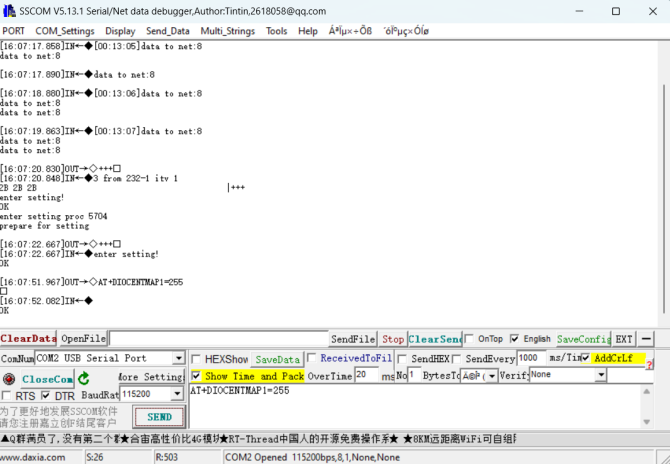
6. Adım Komut Gönderme
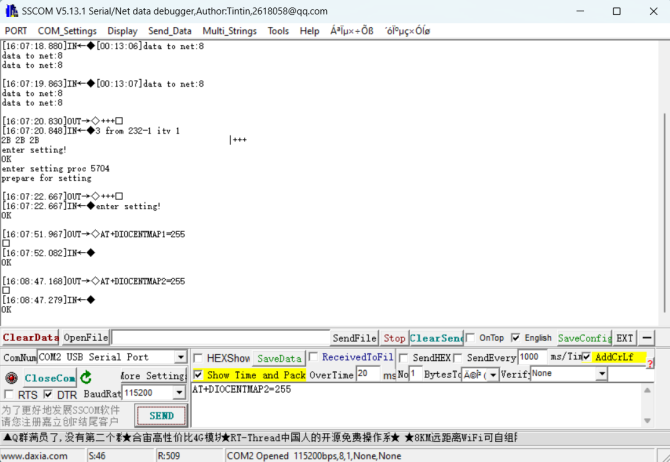
7. Adım Komut Gönderme
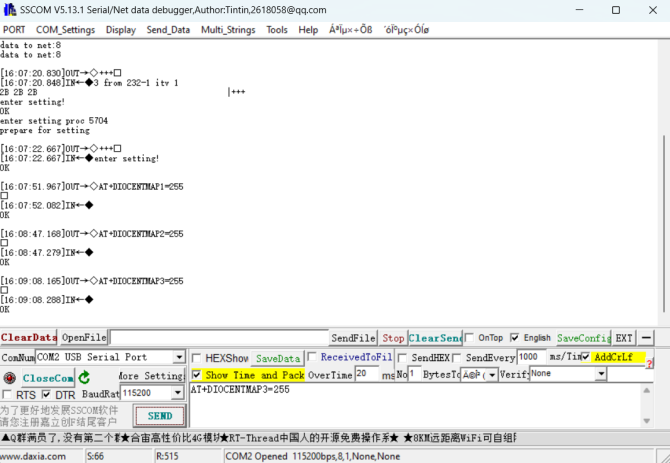
8. Adım Komut Gönderme